[Thủ thuật Excel] Hướng dẫn cách khắc phục lỗi nhắc lại ký tự khi nhập chữ trong Excel – Có thể nói ứng dụng Microsoft Excel được xem là công cụ hỗ trợ tính toán tuyệt vời nhất, nó giúp người dùng có thể tính toán các phép toán từ đơn giản đến nâng cao một cách nhanh chóng tuy nhiên nếu bạn là người dùng Việt Nam thì có một số lỗi rất khó chịu trong Excel và lỗi tự động nhân đôi ký tự khi gõ trong chữ trong Excel là một lỗi rất khó chịu (hiện tượng lỗi xảy ra như khi bạn gõ chữ “Đ” thì nó tự động xuất hiện là “DĐ” khiến bạn phải thao tác xóa đi chữ “D” phía trước) rất mất thời gian phải không?
Trong bài viết trước đây về thủ thuật Excel mình có hướng dẫn các bạn cách chuyển chữ thường sang hoa hoặc ngược lại trong Excel giúp bạn có thể dễ dàng chuyển đổi chữ trong Excel một cách nhanh chóng tiếp tục trong bài viết này mình sẽ hướng dẫn các bạn khắc phục lỗi nhắc lại ký tự khi nhập chữ trong Excel đơn giản nhất.
Khắc phục lỗi nhắc lại ký tự khi nhập chữ trong Excel
Đây được xem là vấn đề rất khó chịu, thật ra đây không phải là lỗi có thể do việc cấu hình hoặc là do ứng dụng bên thứ ba, nếu bạn đang gặp phải vấn đề này thì có thể áp dụng một số phương pháp sau đây để khắc phục. Hãy cùng blog thủ thuật tìm hiểu cách khắc phục lỗi nhắc lại ký tự khi nhập chữ trong Excel đơn giản.
Phương pháp 1: Sử dụng bộ gõ chuẩn
Hiện nay để gõ tiếng việt thì chúng ta có thể sử dụng hai bộ gõ đó là Vietkey và Unikey nếu bạn đang dùng Vietkey thì bạn hãy chuyển sang bộ gõ Unikey tuy nhiên bộ gõ Unikey có rất nhiều phiên bản tuy nhiên mình khuyên bạn nên dùng bản Unikey chuẩn nhất đó là các bộ Unikey 2.0 hoặc 4.0 không nên sử dụng các phiên bản “Unikey RC” bởi vì các phiên bản có chữ “RC” là các phiên bản đang được chuẩn hóa.
Tải Unikey 2.0 tại đây, Unikey 4.0 tại đây hoặc tại đây.
Bạn hãy gỡ bỏ các phiên bản Unikey trước sau đó hãy cài các phiên bản ở trên sau khi cài đặt xong hãy kiểm nghiệm kết quả, có thể sẽ giúp bạn giải quyết vấn đề êm đẹp.
Phương pháp 2: Tùy chỉnh Microsoft Excel
Sau khi bạn thực hiện phương pháp trên mà không khắc phục được thì bạn tiếp tục thực hiện tiếp phương án sau đây.
Đối với Microsoft Excel 2003
Đầu tiên hãy khởi động Microsoft Excel 2003 sau đó vào Menu Tools > Options… để mở cửa sổ cài đặt Excel.
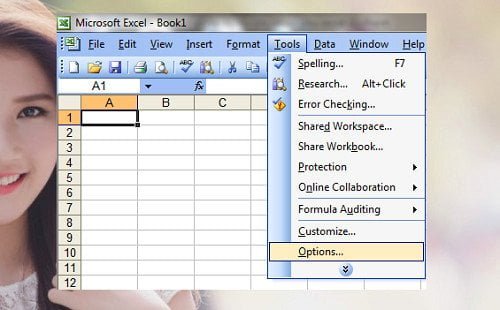
Trong cửa sổ Options > kích chọn “tab Edit”, sau đó hãy tích bỏ thuộc tính “Enable AutoComplete for cell values”.
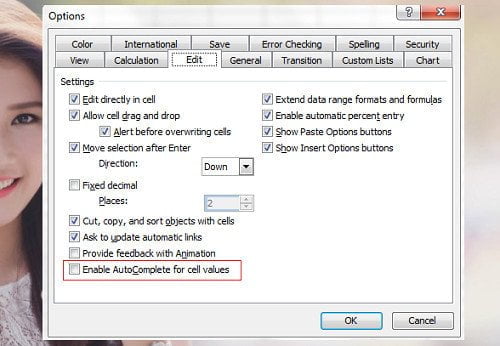
Cuối cùng kích chọn OK là xong!
Đối với Microsoft Excel 2007 trở lên
Hãy khởi động Microsoft Excel sau đó vào Menu File > Options… để mở cửa sổ cài đặt Excel.
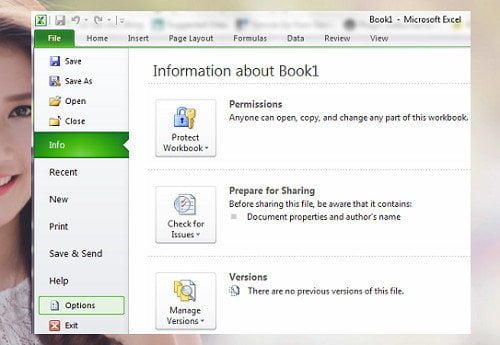
Trong cửa sổ Options > kích chọn “tab Advanced”, sau đó hãy tích bỏ thuộc tính “Enable AutoComplete for cell values”.
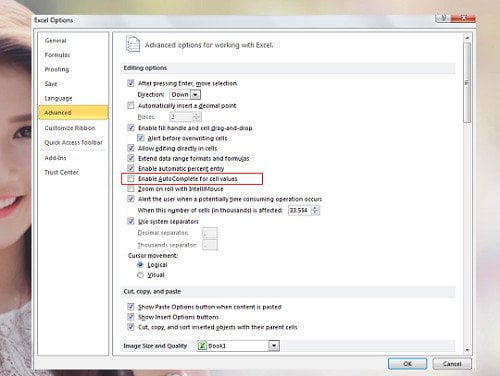
Cuối cùng kích chọn OK là xong, quá đơn giản để bạn có thể khắc phục lỗi nhắc lại ký tự khi nhập chữ trong Excel phải không?
Xem video hướng dẫn khắc phục lỗi nhắc lại ký tự Excel
Cuối cùng không có gì hơn nếu bạn cảm thấy bài viết có ích hãy subscribe blog của mình thường xuyên để cập nhật những bài viết mới nhất qua Email – Chân thành cảm ơn!










em dùng ipad nhập ký tự B cứ bị chuyển sang B+ là sao vậy anh?
Dùng phần mềm Excel luôn hả em?
Dùng trang tính trong ipad anh
Cái này mình cũng chưa gặp cũng ko biết vì sao luôn bạn? bạn thử hỏi các diễn dàn khác xem sao? nếu khắc phục được có thể chia sẻ nha bạn 😛
cho e hỏi, e đánh chữ Hoa đánh xong nó nhảy 1 chữ thành chữ thường thì khắc phục như thế nào ạ
Vào Menu/Excell Option/Proofing/Auto Correct Option. Tắt Correct TWo INitial Capitals & Correct accidental use of cAPS LOCK key.
Cám ơn bạn, vậy mà mình sống chung với lỗi đó cả năm trời không biết cách khắc phục, giờ đánh máy bình thường rồi
hj chúc mừng bác 😛
cảm ơn add, tôi đã làm được
Chúc mừng bạn nha 😛
bạnj ơ[i mìnhf dùngf ưw2007 làmf theo bạnj HDD vâẫnx koo đdc
Bị lâu chưa bạn hay mới bị 😛
EXCEL 2010 bị lỗi khi gõ 2 nó ra 0.02 gõ 5 nó ra 0.05 , goc 100 nó ra 1 là sao? giúp tôi xử lý với.
Có thể định dạng của bạn ô của bạn ở dạng thập phân bạn vui lòng gửi File Excel vô Mail mình xem thử 😛
Anh cho em hỏi, khi em viết code VBA trong excel, em gõ chữ không hiện ra liền mà hiện ra trên một ô nhỏ ở góc trái màn hình, sau khi nhấn dấu cách thì chữ trong ô đó mới hiện ra ở bảng mà em đang viết. Em dùng excel 2010, mong anh chỉ giúp.
Hj cái VBA thì mình ko rành lắm, bạn có thể tìm hiểu trên các diễn đàn Excel nhé 😛
Chào Anh Em dùng excel từ 2007 trở lên. Nhưng làm theo cách A chỉ nhưng vẫn đánh k dc, vẫn bị lỗi. E đánh số 10 nó ra 102, còn đánh chữ nó chèn thêm số có khi ký tự đặc biệt. Nhờ A chỉ cách e sửa lại với ạ. Cám ơn A
Có thể em đang dùng tính năng gõ tắt của Word hoặc phần mềm Unikey?
e k dung tính năng gỏ tắt
Em cho anh biết đang dùng ofice phiên bản nào nhé: 2003 hay 2007, 2010….?
dạ đúng .tắt mở lại thì được nhưng ko cho làm ,e dùng phiên bản cũ anh à
Em cho a biết chính xác 2003 hay 2007 trở lên
tại sao khi nhấn cách trong excell lại nhảy về sau
Bạn đnag dùng Excel phiên bản 2003 hãy 2007 trở lên?
Khi có dấu + kéo góc dưới bên phải cột đánh số thứ tự xuống ở excel thì có ô Autofilloptions, có thẻ:
– Copyceill
– fill fomtttingonly
– fill without fomatting
nhưng không có thẻ flaslfill trong ô Autofill options, bác hướng dẫn em cài đạt làm sao có thẻ đó để em sắp xếp vần ABC cho nhanah bác ạ, em cam ơn
Ủa tính năng đó chỉ dành cho số thôi mà bác, còn sắp xếp phải dùng Sort chứ?
tại sao máy tính của em không có flashfiil ở ô kéo chữ xuống góc dưới bên phải trong cột exel nhỉ, hướng dẫn em với cài đặt thế nào
Là sao em chưa hiểu ý của em lắm?
Tại sao không sắp xếp họ và tên vần ABC trong cùng một cột theo tên chứ không phải theo họ, xin bác chỉ giúp ạ
Mình chưa hiểu ý của bác lắm? nếu muốn vậy bác tách thành 3 cột gồm cột Họ, Tên lót, Tên là xếp vèo vèo 😛
CHO EM HỎI EXCEL ,MỖI LẦN MỞ FILE NÓ NHÁY LIÊN TỤC BỊ LỖI GÌ À?
Nháy rồi sau đó có hết ko em?
KHÔNG ,E PHẢI TẮT ĐI RỒI MỞ LẠI THÌ ĐƯỢC
GIỐNG NHƯ INSERT DÒNG LÀ EXEL BÁO LỖI RỒI TỰ ĐỘNG NÓ NHẤY
Lỗi này khó à nha, em đang dùng phên bản Excel nào 2003 hay 2007 trở lên?